Megjegyzés: Ez a cikk elvégezte a feladatát, és hamarosan megszűnik. „A lap nem található” üzenet elkerülése érdekében eltávolítjuk azokat a hivatkozásokat, amelyekről tudomásunk van. Ha létrehozott erre a lapra mutató hivatkozásokat, távolítsa el őket, így közösen naprakészen tartjuk a webet.
Ha a kiadványt egy adott gyártó címkéjére vagy papírtermékére tervezi nyomtatni, választhat egy kompatibilis sablont, vagy kezdheti egy kompatibilis üres kiadványsal.
Kezdjen kiadványsal, majd nyomtassa ki egy adott gyártó papírra.
Számos kiadvány beállítható úgy, hogy egy adott gyártó papír- vagy címketermékére nyomtat. Címkéket vagy névjegykártyákat tervezhet például a Publisher valamelyik látványtervének használatával, majd kinyomtathatja a kiadványt egy adott gyártó képeslap- vagy névjegykártyapapírjára, például Avery, Georgia-Pacific vagy ACCO Brands típusú papírra.
Megjegyzés: Kezdje el ezt az eljárást a gyártó papírméretének meghatározásával. Lehet például egy 5263-as Avery-címkecsomagja.
-
Indítsa el a Publishert, és az Online sablonok keresése mezőbe írja be a gyártó nevét és a papírszámot – például az 5263-asAvery-címkéket.
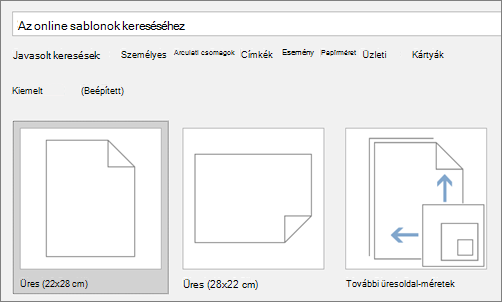
-
Kattintson a kívánt tervre, majd a Létrehozás gombra.
-
A kiadvány testreszabásához kattintson az Oldalterv fülre, és adja meg a kívánt beállításokat, például színsémák vagy betűtípusok.
-
Ha a helyőrző szöveget saját szövegre cseréli, kattintson a helyőrző szövegre, és írja be a szöveget.
-
A kiadvány nyomtatáshoz kattintson a Fájl >gombra,majd adja meg a kívánt beállításokat.
Üres kiadvány beállítása adott méretű papírra való nyomtatáshoz
-
Nyissa meg a Publishert, és kattintson a kiadványgyűjtemény További üres oldalméretek gombjára.
-
A Gyártók alattválassza ki azt a vállalatot, amely a papírt gyártotta. Választhat például egy Avery gyártói mappát.
-
Kattintson duplán a gyártó papírszámára vagy a kívánt papírméretre.
Megjegyzések:
-
Ha nem látja a kívánt oldalméretet, kattintson az Egyéni oldalméret létrehozása elemre,majd hozzon létre egy egyéni oldalméretet.
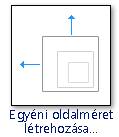
Az egyéni oldalméretek létrehozásáról további információt az Egyéni oldalméret párbeszédpanelen található.
-
-
A kiadvány testreszabásához kattintson az Oldalterv fülre, és adja meg a kívánt beállításokat, például színsémák vagy betűtípusok.
-
A kiadvány nyomtatáshoz kattintson a Fájl >gombra,majd adja meg a kívánt beállításokat.










